W większości przypadków nasz komputer może dostać złośliwe oprogramowanie lub wirusy, pobierając program, który, choć wydawał się legalny, nie był. Więc dzisiaj pokażemy Ci jak blokuj pobieranie z Google Chrome na swoim komputerze Windows 10, więc nie musisz się już martwić.
Google Chrome to jedna z najczęściej używanych przeglądarek na świecie. Jeśli zawsze go zachowasz? zaktualizowany do najnowszej wersji , zobaczysz, że mają nieskończone narzędzia, które mogą Ci pomóc podczas przeglądania sieci. Spośród nich musisz wiedzieć, ponieważ ma własnego menedżera pobierania.
Jednak ten wewnętrzny menedżer nie jest jedynym, z którego możesz skorzystać. Jest to bardzo ważne, zwłaszcza jeśli Twój komputer jest współdzielony z wieloma osobami i tego chcesz unikaj niebezpieczeństwa że jeden z nich pobiera plik zawierający wirusa. Dlatego w następnej sekcji powiemy Ci, jak blokować pobieranie.
Kroki blokowania pobierania z Google Chrome na moim komputerze z systemem Windows 10
Jedna rzecz, którą możesz zrobić zapobiegać złośliwemu oprogramowaniu Nie być pobrany przypadkowo na komputerze blokując pobieranie z przeglądarki. Ten proces jest naprawdę prosty i spodziewamy się, że będzie inaczej ograniczenie prędkości de Zdalne ładowanie z Google Chrome, w takim przypadku całkowicie go zablokujesz.
Konieczne jest rozróżnienie marki Windows 10 Pro i Windows 10 Home w tym przypadku, ponieważ proces blokowania pobierania z Google Chrome jest inny dla każdej wersji. Jednak nie martw się, ponieważ obie są prostymi procedurami.

Na wypadek, gdyby Windows 10 Pro , pierwszą rzeczą, którą musisz zrobić, to wpisać „gpedit” w wyszukiwarce paska zadań systemu Windows 10. problem z otwarciem tej wyszukiwarki , zalecamy najpierw rozwiązać ten problem. Następnie przejdź do „Szablony administracyjne” i wyszukaj „Google”, a następnie „Google Chrome”.
Po zakończeniu tego procesu wystarczy aktywować Pole „Zezwalaj na ograniczenia pobierania” w razie potrzeby wybierając opcję „Zablokuj wszystkie pobieranie”. Dzięki temu zablokowałeś już pobieranie z Google Chrome na komputer z systemem Windows 10 Pro.
Czy mogę zablokować pobieranie Google Chrome w systemie Windows 10 Home?
Proces blokowania pobierania z Google Chrome na komputerze z systemem Windows 10 Home jest nieco bardziej skomplikowany niż proces z systemem Windows 10. Jednak tutaj wyjaśnimy to krok po kroku, abyś mógł go uruchomić bez żadnych problemów. ten
- Pierwszy krok jest bardzo podobny, ponieważ musisz przejść do paska zadań Windows 10 i wpisać wyszukiwarkę, ale tym razem wpisujesz „regedit”. To pozwoli ci uruchom edytor rejestru System Windows.
- Po otwarciu na lewym pasku bocznym powinieneś znaleźć folder o nazwie „HKEY_CURRENT_USER” i kliknąć strzałkę po lewej stronie, aby zobaczyć jego zawartość.
- Następnie musisz znaleźć w nim folder „Oprogramowanie” i zobaczyć jego zawartość. Powtórz tę operację z folderem „Policies”. Wewnątrz tego powinna istnieć zasada google ten Jeśli nie istnieje, musisz go utworzyć, jak wyjaśnimy poniżej.
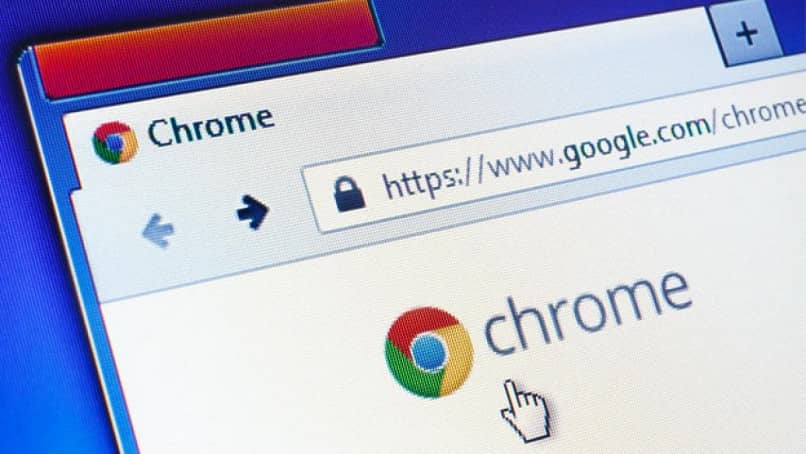
- Aby utworzyć regułę, kliknij prawym przyciskiem myszy folder Polityki i wybierz Nowa reguła. Ten utworzy folder o nazwie „Google” ten Powtórz ten proces w folderze Google, tworząc regułę dla Chrome. Możesz pominąć ten krok, jeśli ta reguła jest już widoczna w edytorze rejestru.
- W folderze Chrome musisz utworzyć (ponownie kliknąć prawym przyciskiem) nową wartość 32-bitowy DWORD i nazwij go „DownloadRestrictions” i wprowadź liczbę 3. jako wartość. Spowoduje to zablokowanie wszystkich plików do pobrania z Google Chrome.
Pamiętaj, że Ty też możesz ogranicz pobieranie Google Chrome z przeglądarki jak pokazano na oficjalnej stronie pomocy technicznej Google Chrome Enterprise. W obu przypadkach to jest cały proces musisz wykonać, aby zablokować pobieranie plików Google Chrome na swój komputer.